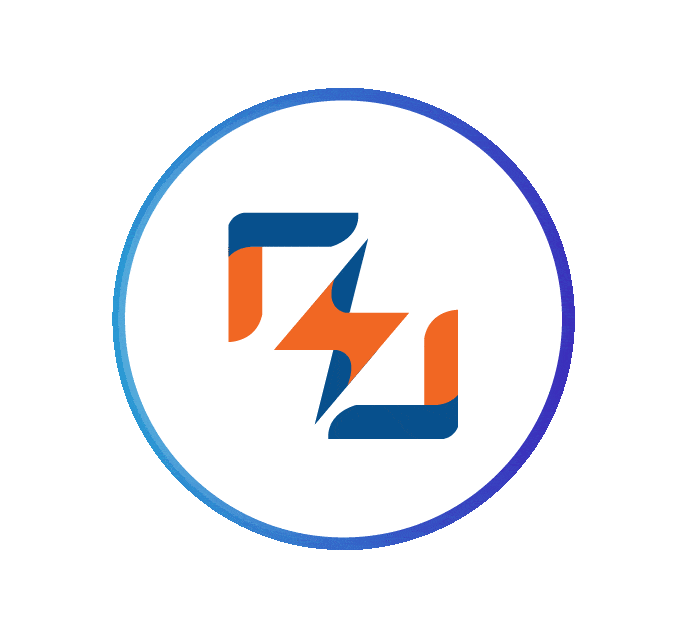1. Periksa Program yang Berjalan
- Task Manager: Tekan
Ctrl + Shift + Esc, lalu cek tab Processes.- Tutup aplikasi yang memakan CPU/RAM besar secara tidak wajar.
- Nonaktifkan startup apps yang tidak perlu (tab Startup).
⚙️ 2. Hapus Aplikasi & File yang Tidak Diperlukan
- Uninstall software yang jarang atau tidak pernah dipakai.
- Bersihkan file sementara: tekan
Windows + R, ketiktempatau%temp%, lalu hapus semua file.
🚀 3. Upgrade Hardware
Jika laptop sangat lemot, bisa jadi spesifikasi sudah ketinggalan. Pertimbangkan:
- Upgrade RAM: 8GB RAM ideal untuk penggunaan ringan-menengah.
- Ganti HDD ke SSD: Ini peningkatan paling signifikan untuk kecepatan.
🧹 4. Gunakan Tools Pembersih
Gunakan software seperti:
- CCleaner (untuk membersihkan registry dan file sampah)
- Windows Disk Cleanup
🔄 5. Update Sistem & Driver
- Pastikan Windows dan semua driver up to date.
- Gunakan
Windows Updatedan software resmi dari produsen laptop.
🧪 6. Cek Virus atau Malware
- Jalankan antivirus (Windows Defender sudah cukup untuk dasar).
- Gunakan Malwarebytes untuk scan tambahan.
🔧 7. Nonaktifkan Efek Visual yang Berat
- Tekan
Windows + Pause/Break> Advanced system settings > Performance Settings - Pilih “Adjust for best performance” atau atur manual.
🔁 8. Reset / Install Ulang Windows
Jika sudah parah dan tidak tertolong:
- Reset PC:
Settings > Update & Security > Recovery - Atau lakukan clean install Windows.
Simak artikel kami yang lain di bawah ini:
- tips Cara mencegah laptop anda overheating!
- Sejarah Munculnya CPU (Central Processing Unit)
- Apa Itu MousePad? Pandangan Mendalam tentang Alas Pengerakan Mouse
- Memahami Gigahertz: Dasar-dasar dan Peranannya dalam Kinerja Komputer
- Mengenal Apa itu MatLab? Pengertian,Fungsi, dan Fitur Utama
Jika Anda Mempunyai Permasalahan atau Kerusakan Pada perangkat Komputer, Laptop, printer, dll nya silahkan Hubungi kami Sekarang juga untuk mengatasi/Memperbaiki masalah pada perangkat anda. Perbaikan ditangani langsung oleh teknisi professional dan berpengalaman Jika anda Tertarik Silakan kunjungi Tempat Kami.